前言
抽象光的制作在广告、海报、游戏场景设计中特别多,这类唯美的光线制作也是学PS时首要掌握的难点。当初,你只能拿着PS做照片美化的时候,你只把PS当成美图秀秀用,而等你学会了抠图,就为下一步要进阶合成技术做好了准备。我们今天要学的抽象光,也是在进阶合成技术的过程中必备的另一项技能。
一、抽象光背景
抽象光的背景一般来说是黑色。(请问:为什么不能是白色背景?)你见过白天的月亮吗?同样道理,光本身有趋于“白”的本质,如果四周都充斥着白色,那么这道光也就没有存在的必要了。
好了,现在让我们打开photoshop软件,新建一个800px*800px的文档。根据不同的项目,画布的大小也会不一致,如果采用较大的画布,那么,我下面所讲到的有关大小尺寸的时候,你自然就要将尺寸放大一点。
1、将文档填充黑色,再将前景色设置为#922f00,采用大而软的笔刷,(所谓大的笔刷到什么程度呢?在这里我选择的是笔刷大小800px,硬度为0,)在画布中心点击一下,就能画出如下图所示图样。这里还可以用径向渐变来绘制,效果是相同的。
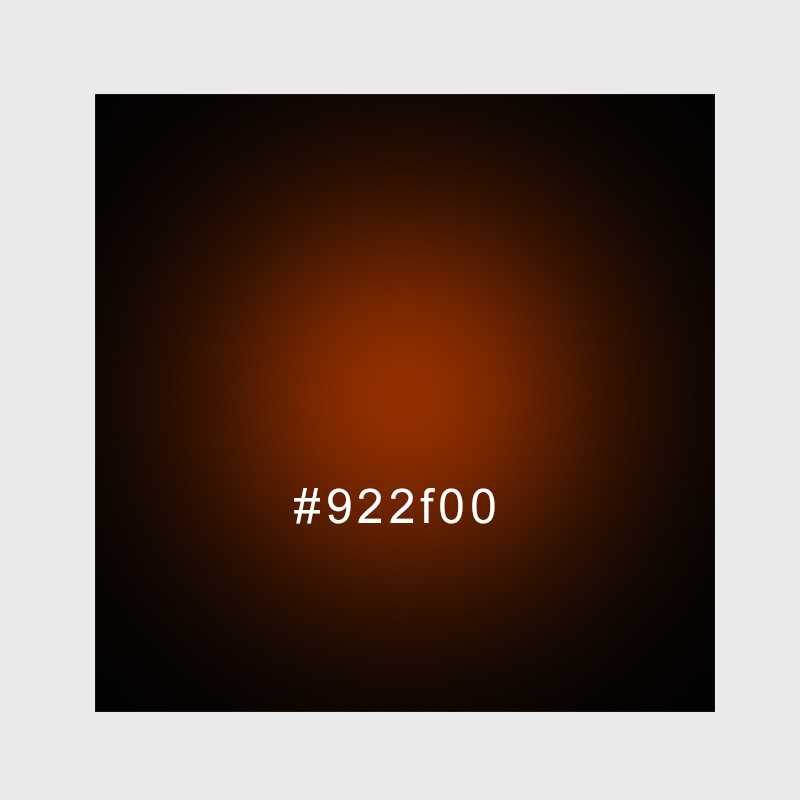
2、如果觉得色彩不够强烈,我们可以将上一步所画的图层复制一层,将复制层的混合模式改为“颜色减淡”,图层混合模式中的“变亮”、“滤色”、“浅色”等都可以用来为图层加亮,但是“颜色减淡”是效果最强烈的,在此处也最为理想。
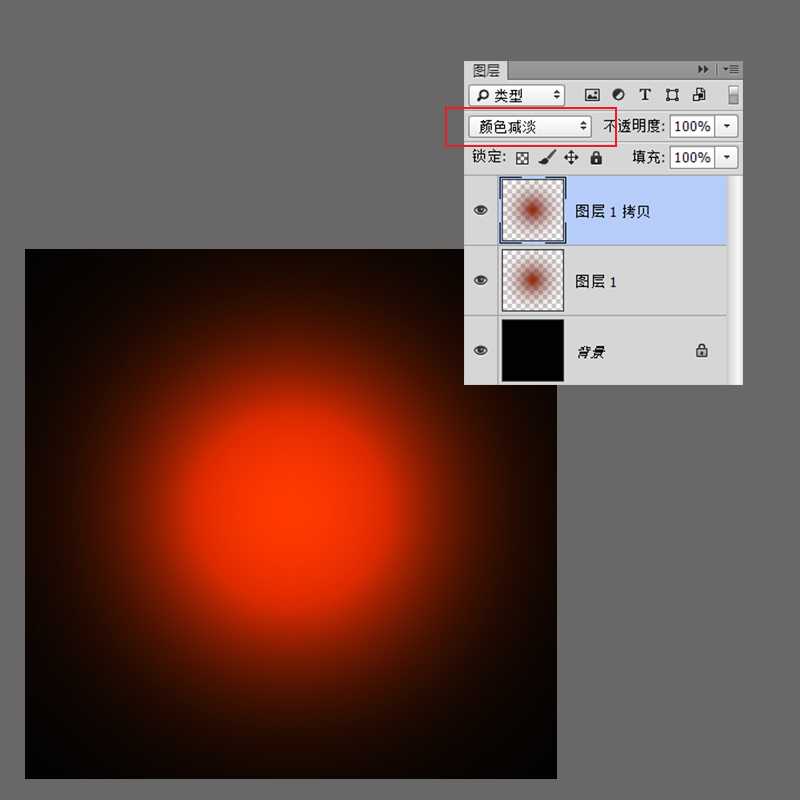
3、对于抽象光的背景,我们需要增加一种烟雾感的纹理效果来烘托光线。这时,新建一个图层,将前景色和背景色还原为白色前景、黑色背景。然后,进入到滤镜>渲染>云彩,图层发生如下的变化。
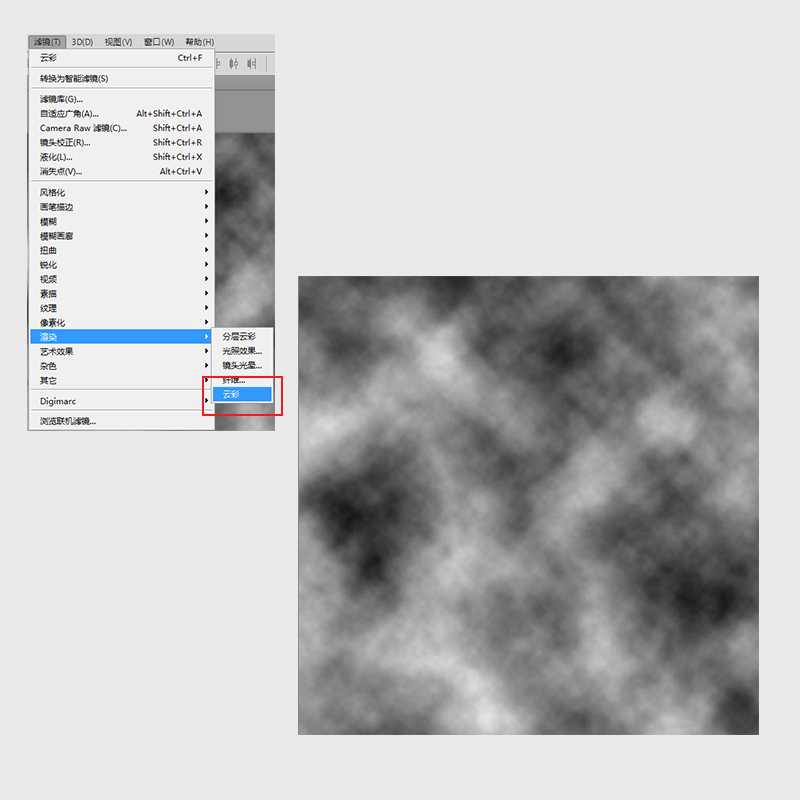
完成滤镜效果后的图层混合模式改为“叠加”,透明度降低到30%。这时,有了这层烟雾感就足够了吗?我认为还不足够,那么,我们还可以再增加一个滤镜。
进入滤镜>素描>铬黄,在铬黄渐变的滤镜库面板设置中,设置细节为0,平滑度为10,你也可以按照自己的喜好去调试相应的值。点击确定后,就能让烟雾效果变得更为强烈。

二、光的形态
在我们现实世界当中,光的形态可以说是一条无限延长的射线,遇到阻挡的时候就会出现反射。当然,这是自然界中的光,而抽象光是虚拟的,也就是说,光的形态可以自由发挥,任由你的想象,它可以是一个弧形,也可以是平行的直线型、流线型、发散式等等。本教程中,我们要制作的光的形态是弧形的,也可以叫做S形。
上一个步骤已经将背景做好后,我们将背景的图层编为一个组,取名为“背景”。在“背景”组上方新建一个组,组名为“发光体”。
1、运用钢笔工具,画出一个漂亮的S形路径。大家可以看到,我画出的弧线的锚点很少。我觉得运用钢笔工具的最高境界就是用最少的锚点来画图形,利用操作杆控制线条的走势,这样画出的图形平滑度会更好,大家可以有意往这个方向训练。
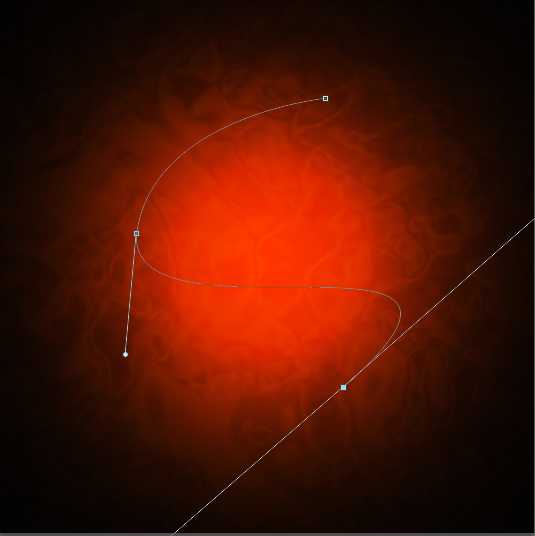
2、在“发光体”组内新建一个图层,进入到画笔工具,选择一个5px大小的硬边圆画笔。然后再回到钢笔工具,右键点击S形路径,选择“描边路径”,顾名思义就是要用画笔来描出路径。点击后会弹出一个对话框,工具选项中默认为“画笔”。这里最重要是要点选“模拟压力”,模拟压力是能保证你的描边能根据方向等状态大小粗细会有所变化,这种变化过渡非常自然,模拟了现实情景中手绘的效果。如果没有点选,那么,你绘出的线条粗细就很均匀。
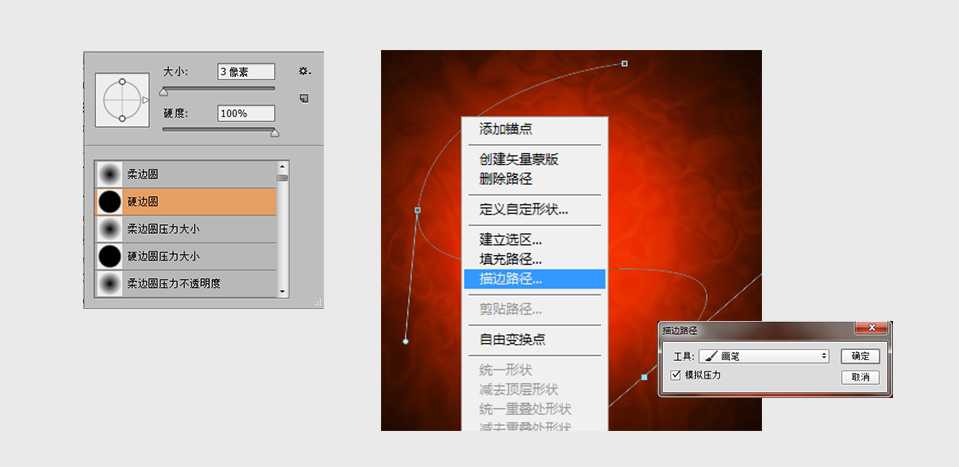
前景色随机选择,因为再接下来的步骤中,我们会为其叠加其他的颜色。
三、光的质感
现在开始做光的质感了。我们要知道的是,最简单做出光的质感效果的方式是采用图层样式,而究竟是哪些图层样式呢?下面我们可以开始动手来实际操作一下。
1、我在这里分别运用了“外发光”、“颜色叠加”和“投影”这三种图层样式,下图中有相应的图层样式的参数,以及运用后的图像效果。

对于图层样式的数值在此我就不再多讲,这需要大家动手自己练习,慢慢学会如何用各项数值来趋近你要制作的效果。我在此提供我的参数给大家参考。
2、按照上面几个步骤,重又做出另外两条光带,让三条光带组成一个美妙的三角结构,你也可以采用蒙版擦除部分光带。点击复制图层样式就能让新的图层也运用上一步所做出图层样式,根据光带的不同你还可以进入图层样式对其中一些参数进行调整。
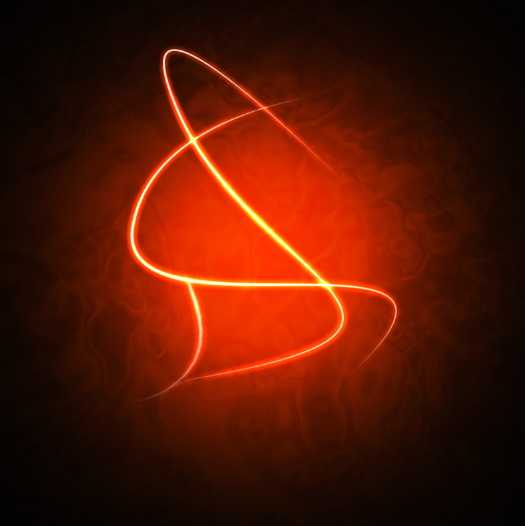
四、需要修饰的文字
现在有了光感后,我们就开始加入我们的主角。
新增一个图层,采用独特的布局、字体,利用微妙的变化达到平衡的美感。图层的光感效果仍然可以复制已有图层的效果。

五、增加装饰
这样的效果就够了吗?当然,你也可以增加一些其他的装饰。我在这里采用星形画笔,打开画笔面板,对画笔的形状动态和散布面板进行相应的调整,调整后,变成随机散布星形的一种新的画笔。在画布上随机描上几笔。
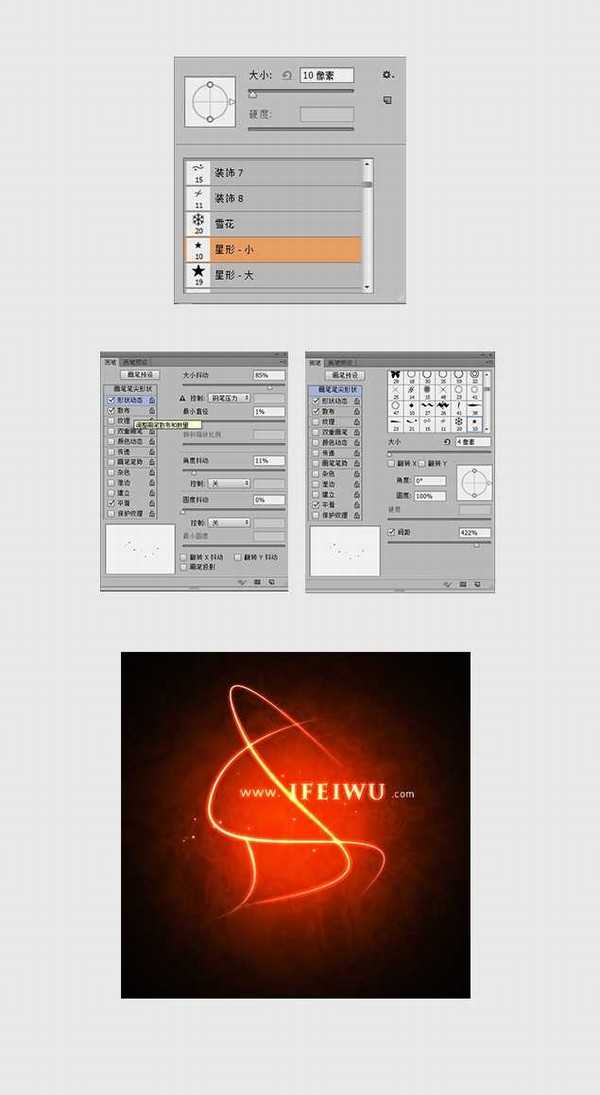
六、上色
如果你想改变抽象光的颜色应该怎么办?在所有图层的上方新建一个图层,用一个大而软的画笔(大小800px,硬度0),设置蓝色为前景色,在左上角涂抹。
然后,将该图层的混合模式改为“颜色”,降低透明度至70%。这时,根据你所涂抹的颜色也可以适当增减透明度,效果如下:

继续为其他部分上色,如此上色的办法对黑色环境的部分不会有影响。可以看到在这里我填上了这四种颜色。
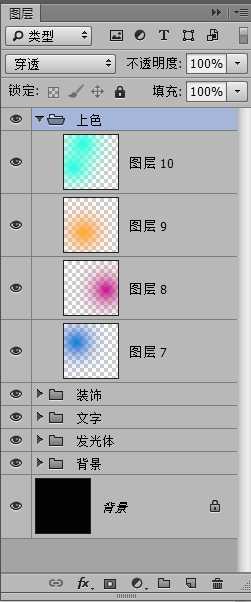
最后,我的抽象光作品就制作完成了。

后记
这篇教程里所教的最重要的地方就是,学会如何用图层样式打造抽象光。网上有很多抽象光的素材可以直接现用,但是,这样的话,也许你根本不知道怎么实际运用这些现有的素材,如果你不知道如何去做,也就不会知道如何修改已有的素材,再拿来为自己所用。
免责声明:本站资源来自互联网收集,仅供用于学习和交流,请遵循相关法律法规,本站一切资源不代表本站立场,如有侵权、后门、不妥请联系本站删除!
稳了!魔兽国服回归的3条重磅消息!官宣时间再确认!
昨天有一位朋友在大神群里分享,自己亚服账号被封号之后居然弹出了国服的封号信息对话框。
这里面让他访问的是一个国服的战网网址,com.cn和后面的zh都非常明白地表明这就是国服战网。
而他在复制这个网址并且进行登录之后,确实是网易的网址,也就是我们熟悉的停服之后国服发布的暴雪游戏产品运营到期开放退款的说明。这是一件比较奇怪的事情,因为以前都没有出现这样的情况,现在突然提示跳转到国服战网的网址,是不是说明了简体中文客户端已经开始进行更新了呢?
更新日志
- 雨林唱片《赏》新曲+精选集SACD版[ISO][2.3G]
- 罗大佑与OK男女合唱团.1995-再会吧!素兰【音乐工厂】【WAV+CUE】
- 草蜢.1993-宝贝对不起(国)【宝丽金】【WAV+CUE】
- 杨培安.2009-抒·情(EP)【擎天娱乐】【WAV+CUE】
- 周慧敏《EndlessDream》[WAV+CUE]
- 彭芳《纯色角3》2007[WAV+CUE]
- 江志丰2008-今生为你[豪记][WAV+CUE]
- 罗大佑1994《恋曲2000》音乐工厂[WAV+CUE][1G]
- 群星《一首歌一个故事》赵英俊某些作品重唱企划[FLAC分轨][1G]
- 群星《网易云英文歌曲播放量TOP100》[MP3][1G]
- 方大同.2024-梦想家TheDreamer【赋音乐】【FLAC分轨】
- 李慧珍.2007-爱死了【华谊兄弟】【WAV+CUE】
- 王大文.2019-国际太空站【环球】【FLAC分轨】
- 群星《2022超好听的十倍音质网络歌曲(163)》U盘音乐[WAV分轨][1.1G]
- 童丽《啼笑姻缘》头版限量编号24K金碟[低速原抓WAV+CUE][1.1G]
